|
HAPPY NEW YEAR  
qui puoi trovare qualche risposta ai tuoi dubbi. Se l'argomento che ti interessa non Ŕ presente, ti prego di segnalarmelo. Questo tutorial Ŕ una creazione ©Meetjesplekje e non pu˛ essere copiato su altri siti nŔ essere offerto per il download. Lo stesso vale per la mia traduzione. Il materiale viene da vari gruppi di condivisione. Il copyright appartiene ai rispettivi autori. Grazie ai creatori dei tubes che mettono a disposizione il loro lavoro in vari gruppi di condivisione. Per tradurre questo tutorial ho usato PSP X. Occorrente: Materiale qui Per i tubes grazie Maxyran, Rose Passion e Kolejo. Filtri: consulta, se necessario, la mia sezione filtri qui Graphics Plus - Cross Shadow qui  Apri la maschera o1MaskkelsWWa in PSP e minimizzala con il resto del materiale. Imposta il colore di primo piano con #7b7975, e il colore di sfondo con #ffffff (bianco). Passa il colore di primo piano a Gradiente, stile Lineare. 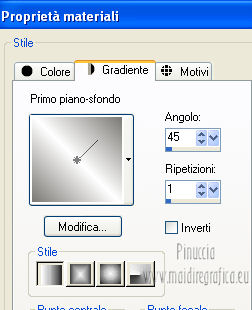 1. Apri una nuova immagine trasparente 800 x 600 pixels, e riempila  con il gradiente. con il gradiente.2. Livelli>Nuovo livello raster. Selezione>Seleziona tutto. Apri lo sfondo Jean_Silver-and-Pearls-Anniversary-Mat -1b e vai a Modifica>Copia. Torna al tuo lavoro e vai a Modifica>Incolla nella selezione. Selezione>Deseleziona. Livelli>Nuovo livello raster. Riempi  con il colore di primo piano. con il colore di primo piano.3. Livelli>Nuovo livello maschera>Da immagine. Apri il menu sotto la finestra di origine e vedrai la lista dei files aperti. Seleziona la maschera o1MaskkelsWWa, con i seguenti settaggi.  Livelli>Unisci>Unisci gruppo. Effetti>Effetti 3D>Sfalsa ombra, con il colore nero.  4. Livelli>Nuovo livello raster. Attiva lo strumento Selezione  , rettangolo, , rettangolo,e traccia una selezione come nell'esempio. 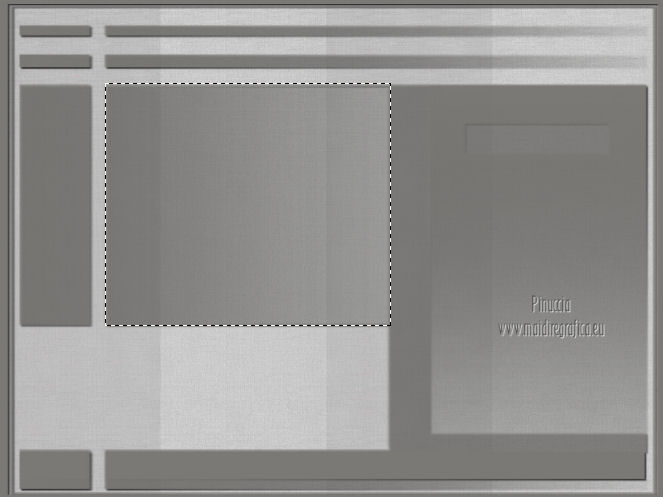 5. Apri il tube fleur_rose_passion _03 e vai a Modifica>Copia. Torna al tuo lavoro e vai a Modifica>Incolla nella selezione. Selezione>Deseleziona. Regola>TonalitÓ e saturazione>Viraggio.  Cambia la modalitÓ di miscelatura di questo livello in Luce diffusa. 6. Apri il tube LD-Bigbenklok e vai a Modifica>Copia. Torna al tuo lavoro e vai a Modifica>Incolla come nuovo livello. Spostalo  nell'angolo in alto a sinistra. nell'angolo in alto a sinistra.Regola>TonalitÓ e saturazione>Viraggio.  Abbassa l'opacitÓ di questo livello all'80%. 7. Apri il tube tube Cruch99_ChampagneIcebucket_Glasses. Attiva il livello Layer 2 e vai a Modifica>Copia. Torna al tuo lavoro e vai a Modifica>Incolla come nuovo livello. Spostalo  in basso, come nel mio esempio. in basso, come nel mio esempio.8. Attiva nuovamente il tube Cruch99_ChampagneIcebucket_Glasses. Copia il livello Layer 1. Torna al tuo lavoro e vai a Modifica>Incolla come nuovo livello. Spostalo  in basso, come nel mio esempio. in basso, come nel mio esempio.9. Livelli>Unisci>Unisci gi¨. Regola>TonalitÓ e Saturazione>Viraggio.  Effetti>Effetti 3D>Sfalsa ombra, con il colore nero. 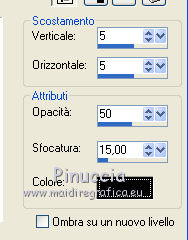 Regola>Messa a fuoco>Metti a fuoco. 10. Apri il tube Maxyran_18_10_09_Woman109 Modifica>Copia. Torna al tuo lavoro e vai a Modifica>Incolla come nuovo livello. Spostalo  nell'angolo in basso a destra. nell'angolo in basso a destra.Effetti>Effetti 3D>Sfalsa ombra, con il colore nero.  11. Passa il colore di sfondo a Motivi e seleziona il motivo argento con i seguenti settaggi. 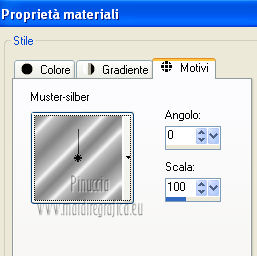 Chiudi il colore di primo piano. Attiva lo strumento Testo  , font Beurre , font Beurreregola la dimensione in base al tuo testo e alla versione di PSP che stai usando.  Scrivi il tuo testo e posizionalo. Livelli>Converti in livello raster. Effetti>Effetti 3D>Sfalsa ombra, con il colore nero.  Livelli>Duplica. Sposta  questo testo un po' pi¨ in alto e a destra. questo testo un po' pi¨ in alto e a destra.Cambia la modalitÓ di miscelatura di questo livello in Luce diffusa.  12. Livelli>Unisci>Unisci visibile. 13. Attiva lo strumento Selezione  , rettangolo, , rettangolo,e traccia una selezione entro il bordo bianco della maschera.  Immagine>Ritaglia la selezione. 14. Selezione>Seleziona tutto. Immagine>Aggiungi bordatura, 2 pixels, simmetriche, con il colore di primo piano. Selezione>Inverti. Cambia i settaggi del motivo, scala 150.  Riempi  con il motivo argento, scala 150. con il motivo argento, scala 150.Selezione>Seleziona tutto. Cambia i settaggi del gradiente. 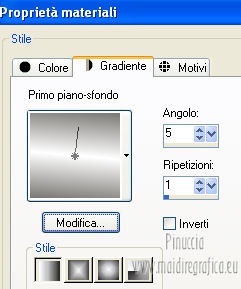 Immagine>Aggiungi bordatura, 25 pixels, simmetriche, con il colore bianco. Selezione>Inverti. Riempi  con il gradiente. con il gradiente.Effetti>Plugins>Graphics Plus - Cross Shadow.  Selezione>Seleziona tutto. Immagine>Aggiungi bordatura, 2 pixels, simmetriche, con il colore di primo piano. Selezione>Inverti. Riempi  con il motivo argento. con il motivo argento.Selezione>Deseleziona. Firma il tuo lavoro e salva in formato jpg.  Le vostre versioni. Grazie  Luisa  Se hai problemi o dubbi, o trovi un link non funzionante, o anche soltanto per un saluto, scrivimi. 14 Dicembre 2012 |


